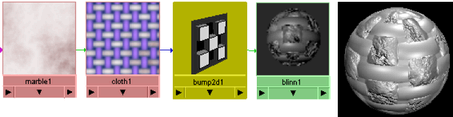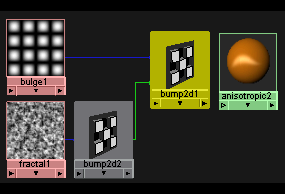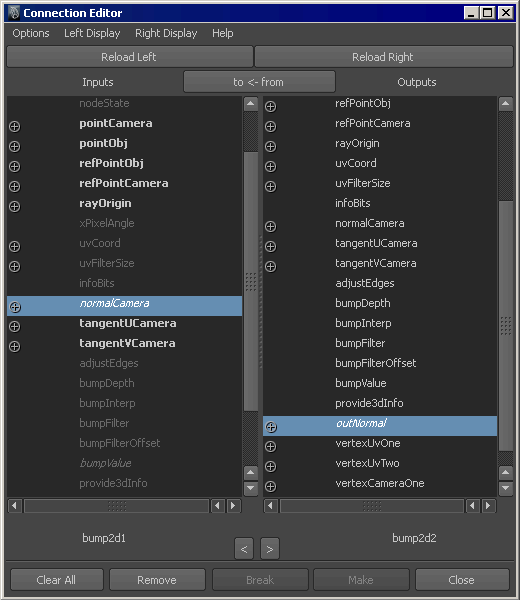ユーティリティの詳細については、バンプ 2D (Bump 2d)を参照してください。
を使用してレイヤ テクスチャをバンプ マップするには
- マテリアルのアトリビュートに 2D テクスチャをマップします。
- 2D テクスチャのアトリビュートの 1 つ(V カラー(V Color)など)に 3D テクスチャをマップします。
- のバンプ 2D スウォッチをダブル クリックしてバンプ 2D のを開き、をオンに切り替えます(ヘッディングの下)。
両方のテクスチャがバンプ マップされます。
バンプ マップを積み重ねる(カスケードする)には
- で、2 枚の 2D テクスチャと 1 つのマテリアルを作成します。
- ユーティリティ ノードを作成します。
- 中マウス ボタンで 1 つめの 2D テクスチャ スウォッチを ユーティリティ スウォッチにドラッグします。
- 別の ノードを作成して、中マウス ボタンで 2 番目の 2D テクスチャ スウォッチを新しい ユーティリティ スウォッチにドラッグします。
- 中マウス ボタンでこの スウォッチを最初の スウォッチにドラッグします。
が表示されます。
- メニューから、を選択します。
- メニューから、を選択します。
- カラムから、カラムからを選択します。
- 画面で、中マウス ボタンを使って最初の ユーティリティ スウォッチをマテリアル スウォッチにドラッグして、2 つのバンプ マップをマテリアルのアトリビュートに割り当てます。
ヒント:環境マップを使用するマテリアルをバンプ マッピングする場合は、バンプ ノードのアトリビュートをテクスチャのアトリビュートとマテリアルのアトリビュートに接続します。そうしないと、環境マップがでこぼこした領域では正しく反射されません。
これを実行する MEL スクリプトが用意されています。環境マップのアトリビュートをマテリアルのアトリビュートに接続した後、コマンド ラインに cnctBumpProjNormal shader-name と入力してください(ここで shader-name の部分は任意のマテリアル名です)。
bump2d マップを削除するには
- マテリアルのを開きます。
- という言葉の上にカーソルを置いて、右マウス ボタンでクリックします。
- ポップアップ メニューのを選択します。